
Cum putem sa identificam si sa stergem fisierele duplicate (dubluri) de pe PC (Fast Duplicate File Finder)
Cum putem sa identificam si sa stergem fisierele duplicate (dubluri) de pe PC (Fast Duplicate File Finder)

Daca suntem putin dezordonati, este foarte simplu ca in timp sa se adune pe PC-ul nostru foarte multe fisiere (in special poze si muzica) dubluri.
Pentru a ne pastra cat mai mult spatiu liber pe hard disk, este bine ca fisierele dubluri sa dispara. Sa fie sterse. Microsoft ne ofera o solutie de cautare si identificare a fisirelor duplicate care nu este nu deloc simpla si eficienta.
Eliminate duplicate files – by Microsoft. (Metoda presupune folosirea search-ului pentru a cauta pe hard disk fisiere cu acelasi nume. Partea mai proasta este ca trebuie sa stim dinainte si ce sa cautam. Adica numele fisierului. Metoda sugerata de Microsoft este o pierdere de timp.)
O metoda foarte eficienta de a identifica fisierele duplicate de pe hard-disk este folosirea unei aplicatii care sa faca toata treaba in locul dvs. O aplicatie capabila sa detecteze orice tip de fisier duplicat, chiar daca el se gaseste pe hard sub mai multe nume.
Fast Duplicate File Finder este o aplicatie freeware care ne ajuta sa cautam pe hard-disk fisierele duplicate (arhive .rar, .zip, imagini in formate .jpeg, .jpg, .gif, fisiere document .doc, .docx, .pdf, .xls, .pot, fisiere .cdr, .psd, .ai, .eps, etc…) , inclusiv pe cele care sunt idetice ca structura dar care au nume diferite. De exemplu, daca avem doua poze identice, dar cu numele abc.jpg si 123.jpg, Duplicate File Finder va identifica fisierul ca fiind duplicat.
Download & Instructiuni de utilizare Duplicate File Finder.
1. Download & install Duplicate File Finder.
{filelink=1}
2. Dupa ce instalati, deschideti Fast Duplicate File Finder, iar din panoul „Folders” (din dreapta) faceti click pe „Add Folder” pentru a adauga locatia de pe hard-disk pe care doriti sa o scanati de fisiere duplicate. Bifand optiunea „Scan subfolders” se vor scana si folderele de sub folderul selectat de dvs.
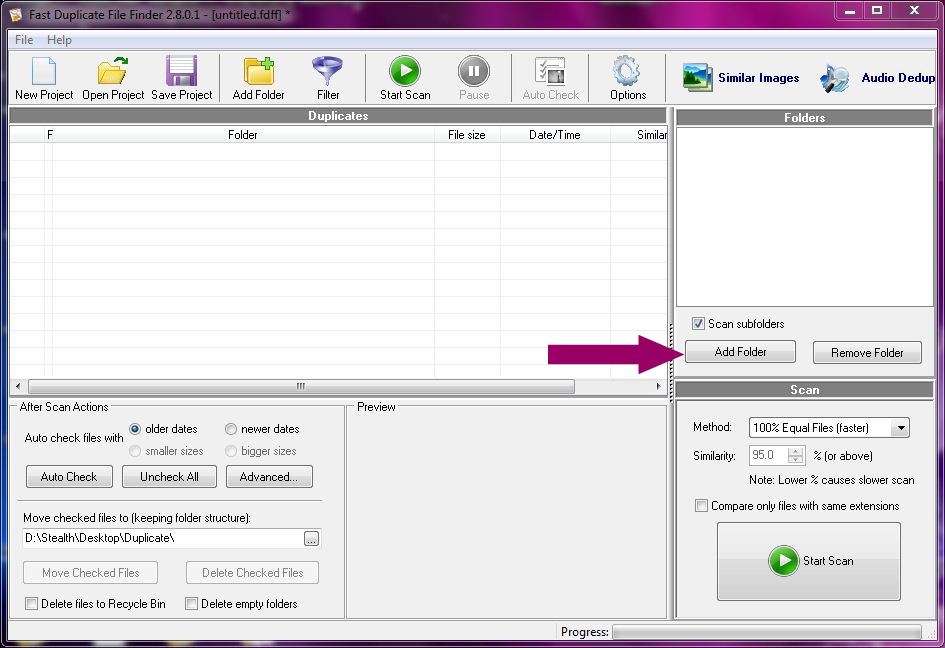
3. Setati actiunile pe care le va efectua aplicatia dupa ce termina procesul de scanare. Aveti optiunea de a alege ca aplicatia sa grupeze si sa selecteze automat fisierele duplicate. De asemenea, puteti stabili din fisierele duplicate care sa fie selectate. Cele mai vechi sau cele mai noi.
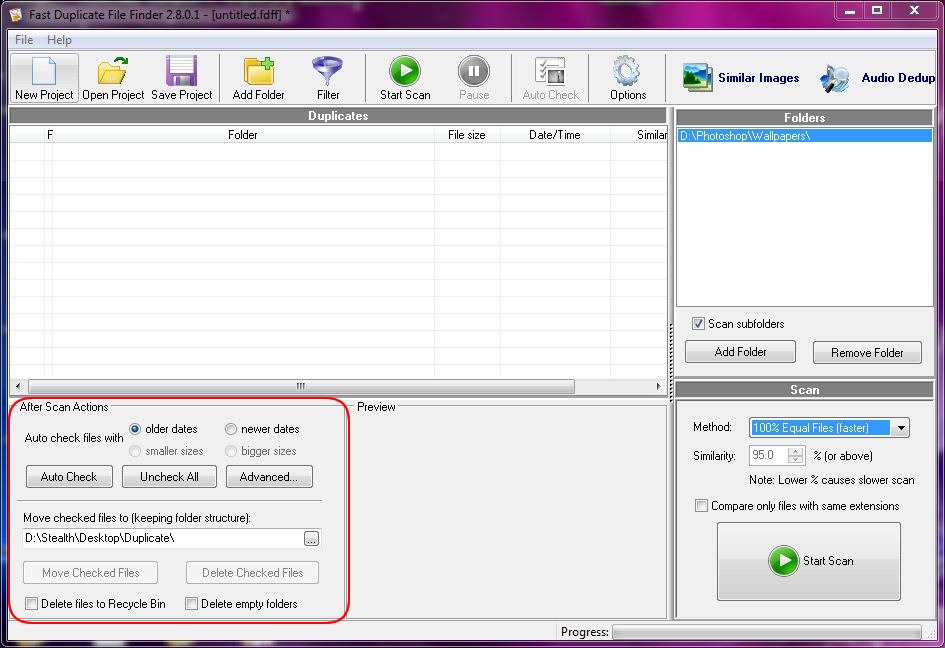
Pentru a evita pierderea de date importante, este bine sa setati ca fisierele identificate ca duplicate sa fie transferate intr-un alt folder pentru a fi reverificate de dvs. Aceasta optiune este disponibila in „After Scan Actions” (vedeti poza de mai sus).
Dupa ce ati facut setarile, click pe butoun „Start Scan„. Timpul de scanare este direct proportional cu numaul de fisiere aflat in locatia selectata de dvs. Daca aveti foarte multe fisiere / subfoldere in locatia selectata de dvs. procesul poate dura mai bine de 60 minute.
4. La finalul procesului de scanare se va deschide o caseta de dialog care va spune cate grupuri de fisiere duplicate au fost detectate.
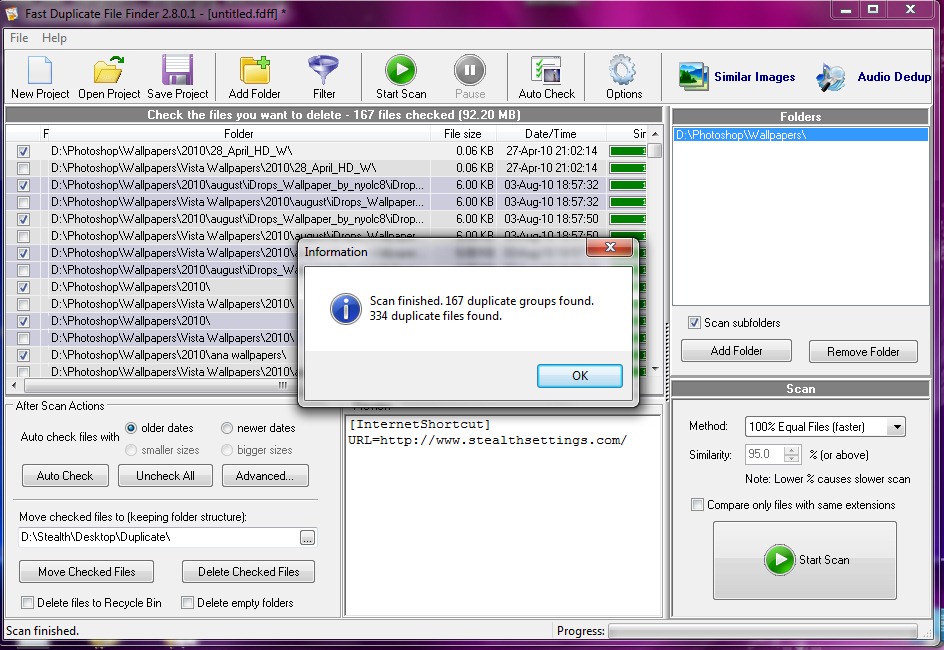
O optiune foarte importanta a acestei aplicatii este posibilitatea de previzualizare a fisierelor detectate si localizarea lor pe hard-disk. Cu un simplu click puteti previzualiza orice fisier din lista de duplicate.
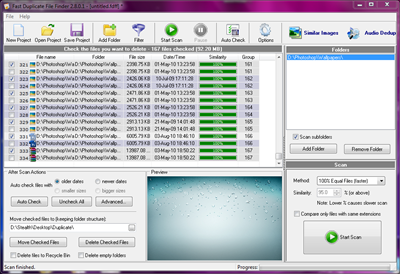
Interfata aplicatiei permite previzualizarea fisierelor media (.wav, .avi, .mpeg, .jpg, .gif, .png, etc…) dar si a fisierelor de CorelDraw (.cdr) si Adobe Photoshop (.psd).
Pentru fisierele care nu pot fi deschise de aplicatie, puteti face click in panoul preview pentru a vedea continutul in cod binar. Asta pentru cine se pricepe sa compare cod.
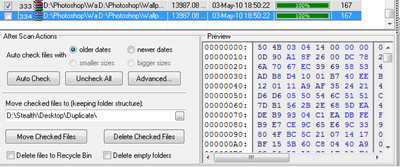
Dupa ce va asigurati ca fisierele selectate de Duplicate File Finder pot fi stese, faceti click pe butonul „Delete Checked Files„.
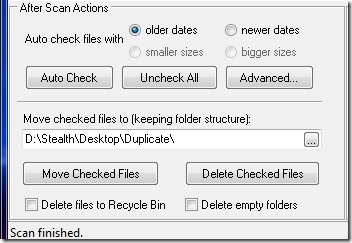
Optiunea „Move Checked Files” va muta fisierele duplicate intr-un folder ales de dvs. pastrand structura de subfoldere. Daca un fisier abc.jpg a fost descoperit ca duplicat in folderul D:WallpapersDesktopStealth, atunci in folderul creat de dvs. in care sa fie mutate duplicatele, aplicatia va crea automat subfolderele WallpapersDesktopStealth.
Fast Duplicate File Finder isi face treaba destul de bine in versiunea free, insa aceasta are cateva limitari comparativ cu versiunea PRO.
– Searching for similar files will show you only the first 10 groups (feature not limited in 100% duplicate search mode)
– You can not use the Filter functionality
– You can not delete or move the selected duplicate files when searching for similar files (feature not limited in 100% duplicate search mode)
– You can not use Open with Associated Program and Locate in Explorer popup menu items when searching for similar files. (feature not limited in 100% duplicate search mode)
Cei interesati de versiunea Professional, o pot cumpara online cu ~ $ 40 de pe mindgems.com.
Fast Duplicate File Finder este compatibil pe toate sistemele de operare de la Microsoft Windows 95 pana la Microsoft Windows 7.
Aplicatie testata pe Windows 7 Ultimate 32-bit si utilizata cu succes in versiunea free. :)
Cum putem sa identificam si sa stergem fisierele duplicate (dubluri) de pe PC (Fast Duplicate File Finder)
What’s New
About Stealth L.P.
Fondator si editor Stealth Settings, din 2006 pana in prezent. Experienta pe sistemele de operare Linux (in special CentOS), Mac OS X , Windows XP > Windows 10 si WordPress (CMS).
View all posts by Stealth L.P.Te-ar putea interesa și...


One thought on “Cum putem sa identificam si sa stergem fisierele duplicate (dubluri) de pe PC (Fast Duplicate File Finder)”
جربوا برنامج Duplicate file removal بيمسح الملفات المكرره من الكمبيوتر